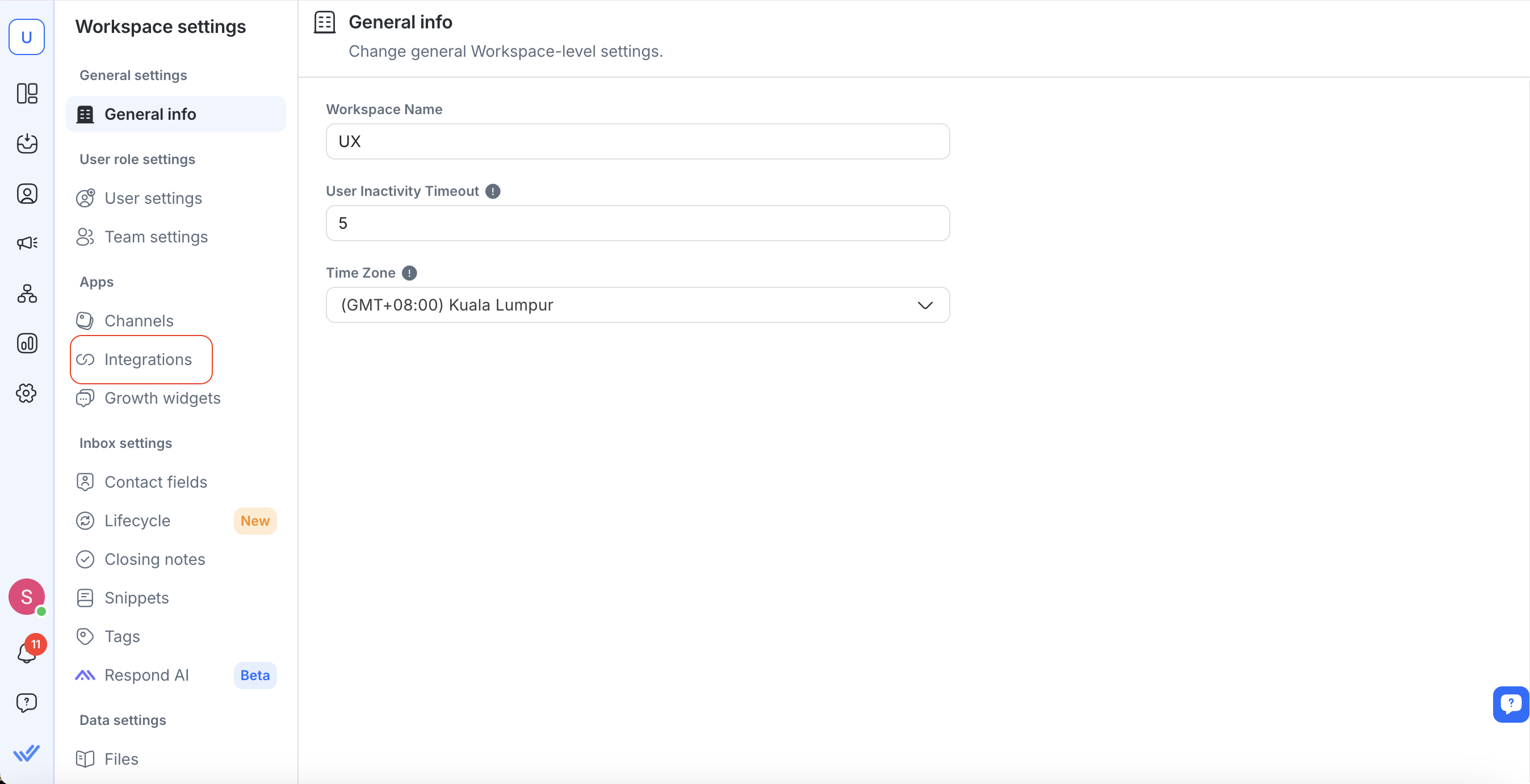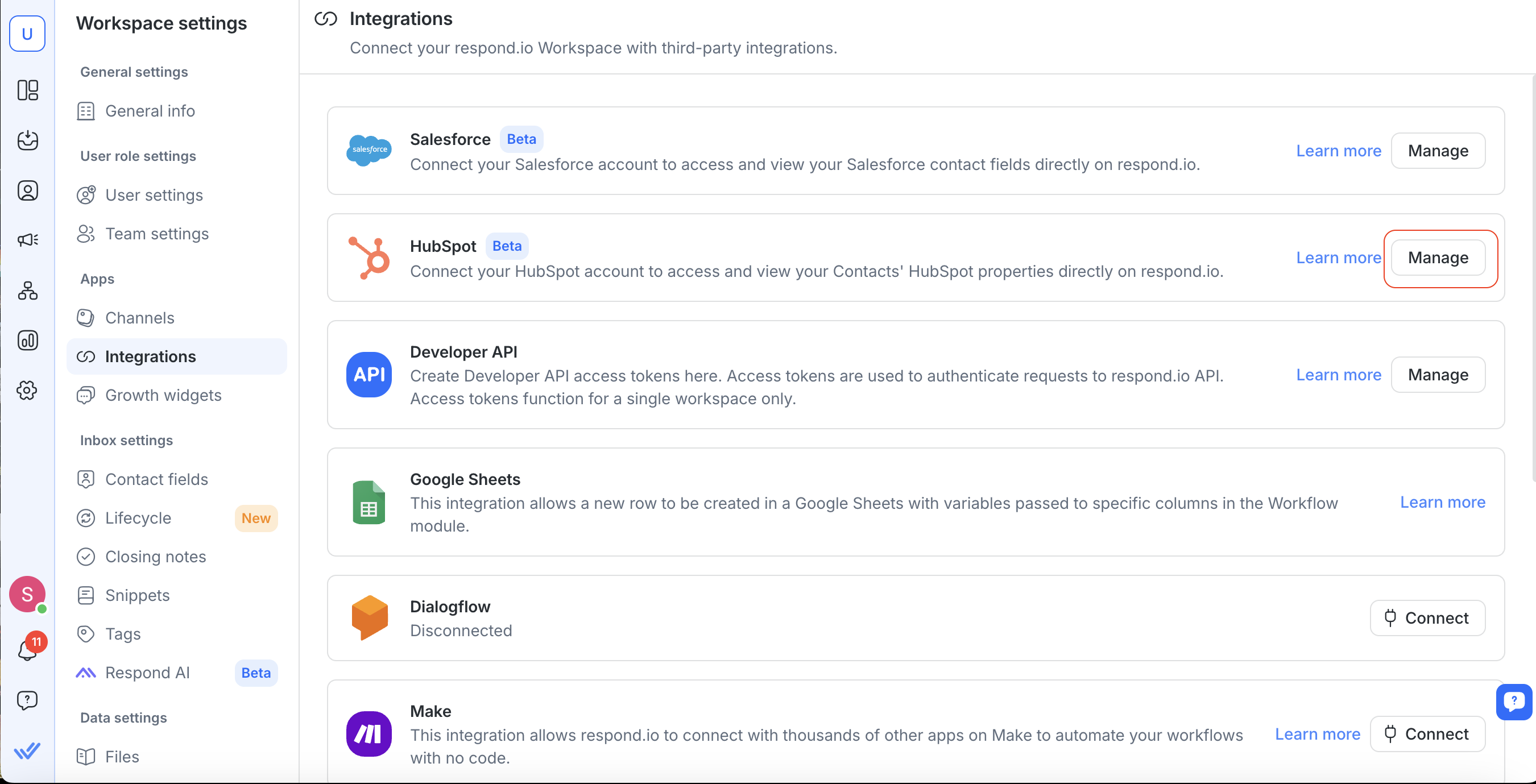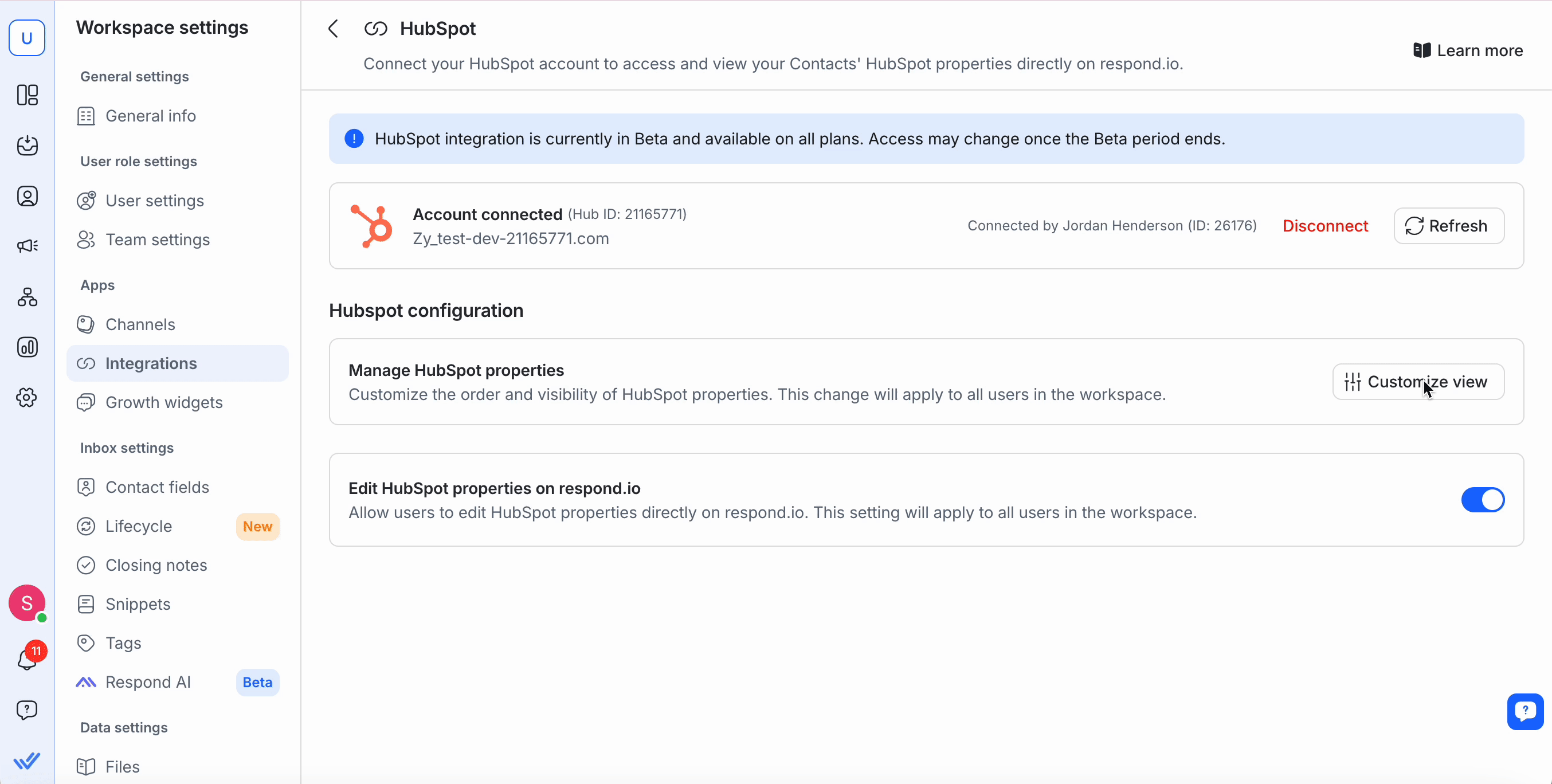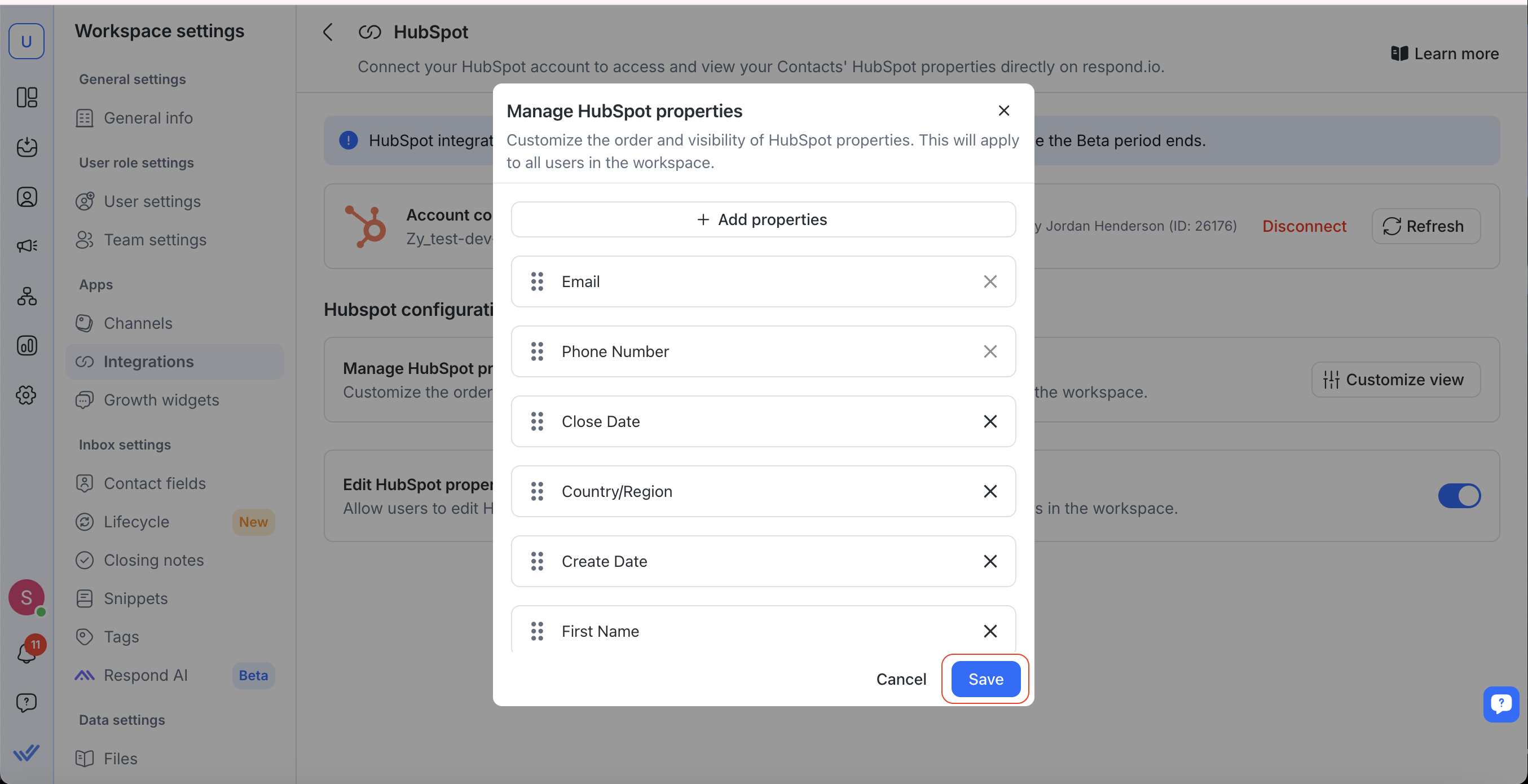การรวม HubSpot ช่วยให้คุณเชื่อมต่อบัญชี HubSpot ของคุณกับพื้นที่ทำงาน respond.io ของคุณ ด้วยการบูรณาการนี้ คุณสามารถ:
ดูและแก้ไขคุณสมบัติการติดต่อ HubSpot เช่น อีเมล หมายเลขโทรศัพท์ ระดับวงจรชีวิต และอื่นๆ โดยตรงใน respond.io
ลดการสลับแพลตฟอร์ม โดยการเข้าถึงข้อมูลติดต่อภายในโมดูล กล่องจดหมาย และ ผู้ติดต่อ
สิ่งที่คุณต้องการ
การเข้าถึงผู้ดูแลระบบ ใน HubSpot
เจ้าของ หรือ ผู้จัดการ เข้าถึงได้ใน respond.io
การตั้งค่าการรวมระบบ
ติดตั้งการบูรณาการ HubSpot
ในพื้นที่ทำงานของคุณ ไปที่ การตั้งค่าพื้นที่ทำงาน > การรวม
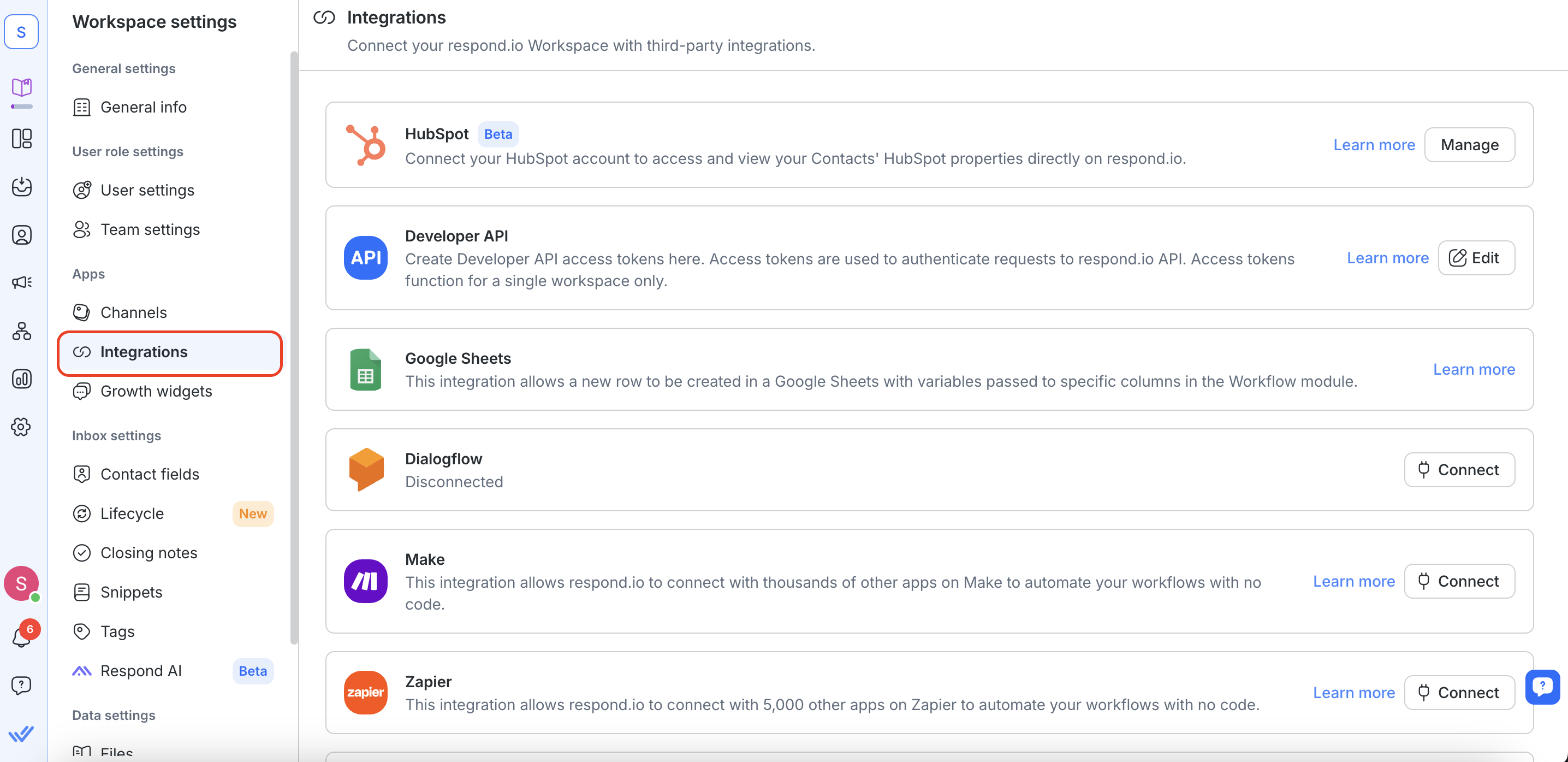
2. ไปที่ HubSpot และเลือก จัดการ
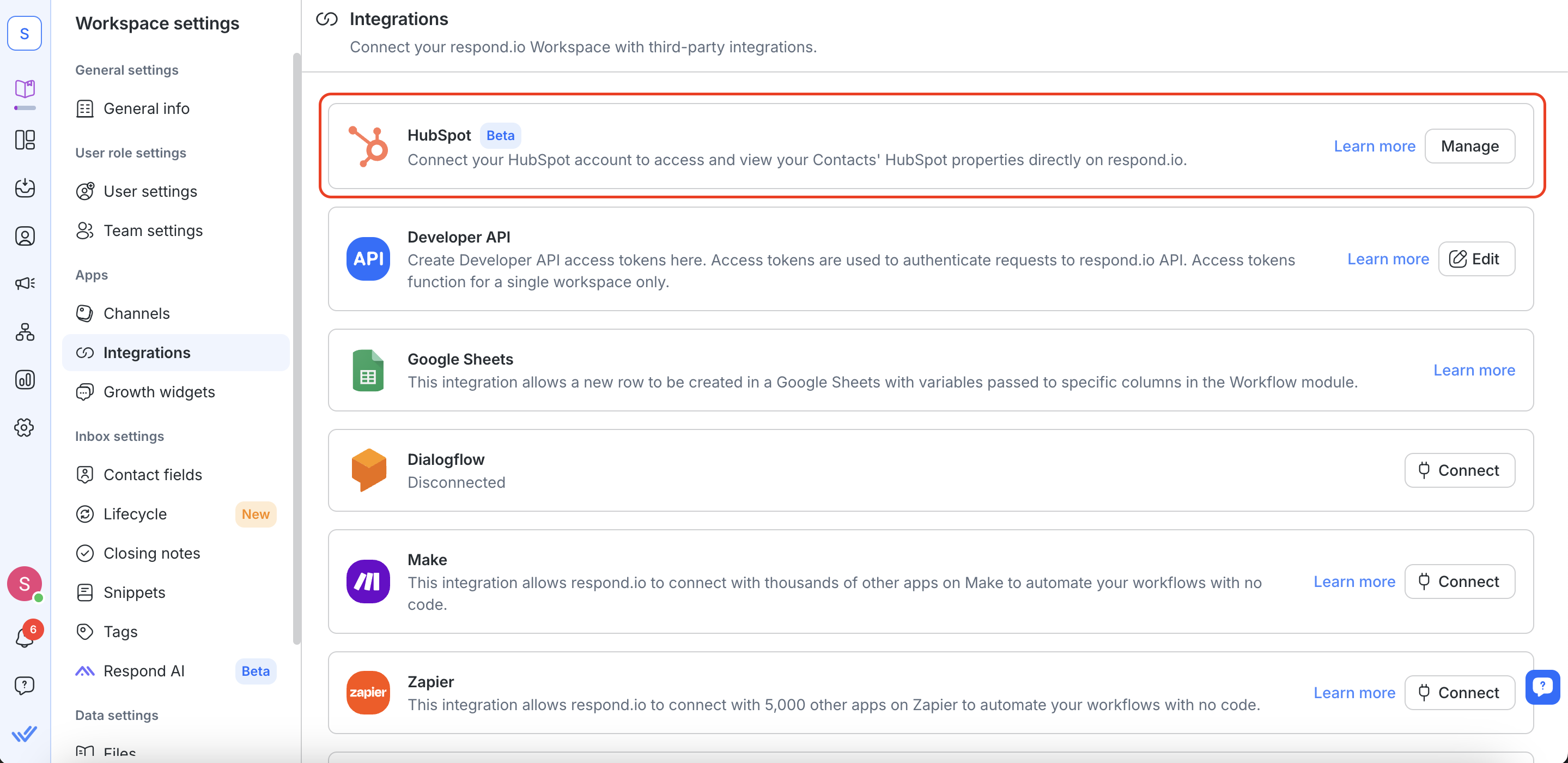
3. เลือกปุ่ม Connect HubSpot
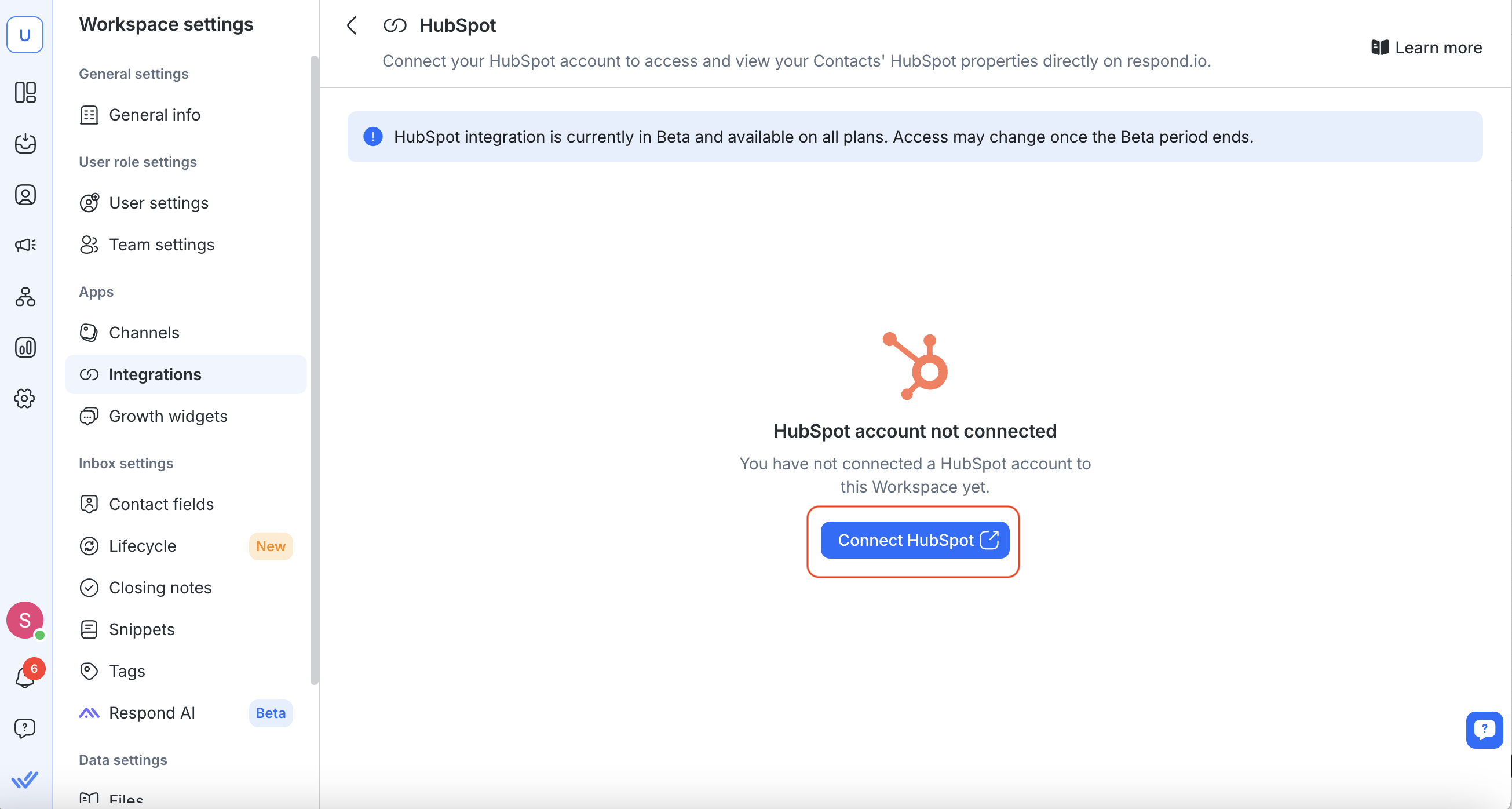
4. ป๊อปอัปใหม่จะเปิดขึ้นเพื่อให้คุณลงชื่อเข้าใช้ด้วยบัญชี HubSpot ของคุณ ปฏิบัติตามขั้นตอนเพื่อเชื่อมต่อบัญชี HubSpot ของคุณ
อนุญาตให้ respond.io เข้าถึงข้อมูล HubSpot ของคุณ
หมายเหตุ: พื้นที่ทำงาน respond.io แต่ละแห่งสามารถเชื่อมต่อกับบัญชี HubSpot หนึ่งบัญชี เท่านั้น
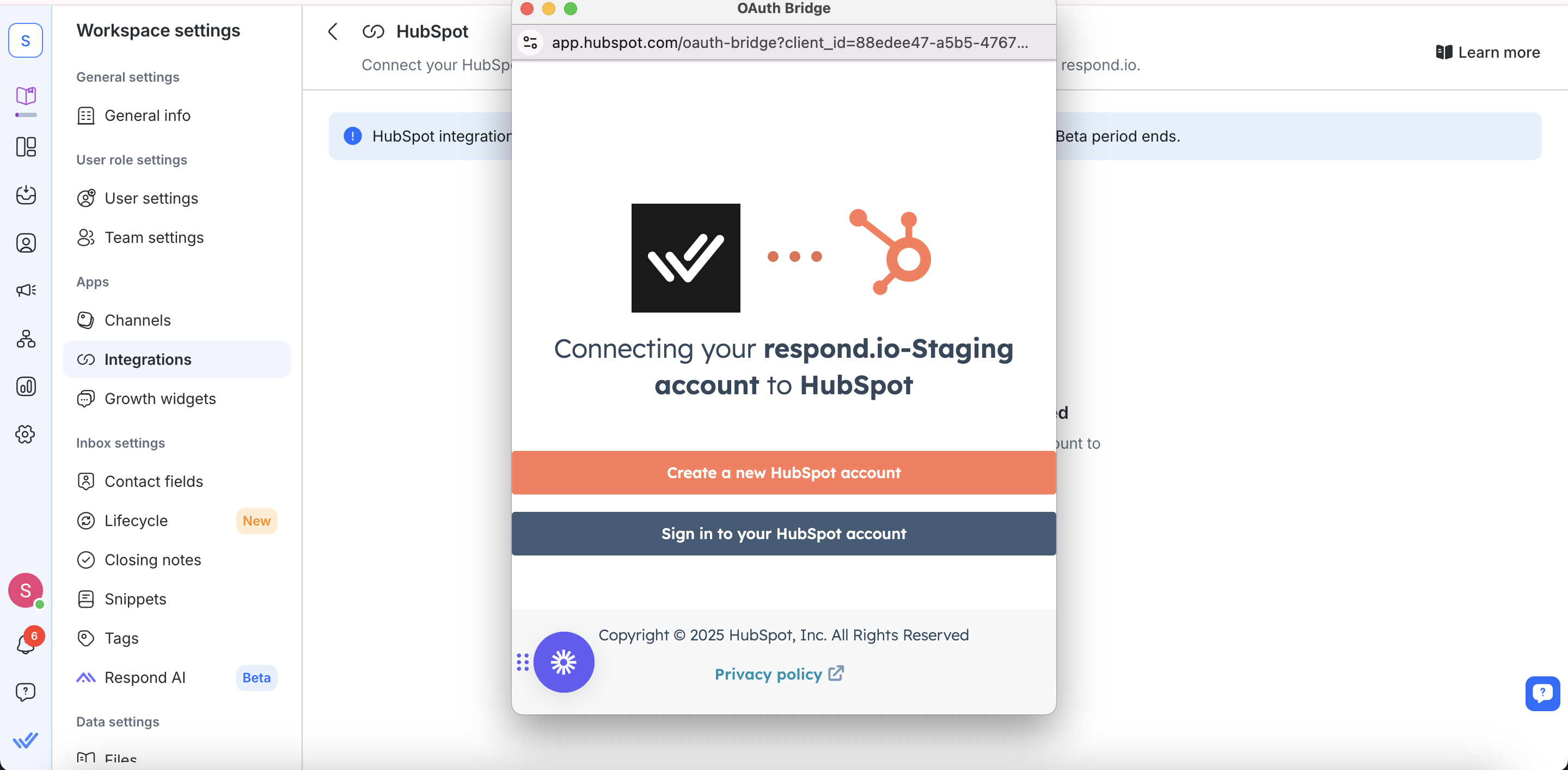
5. เมื่อเชื่อมต่อแล้ว คุณจะเห็นข้อความยืนยันและรายละเอียดบัญชี HubSpot ของคุณ
การดูคุณสมบัติการติดต่อ HubSpot ใน respond.io
คุณสามารถดูคุณสมบัติ HubSpot ได้ในโมดูล Inbox และ Contacts
โมดูลกล่องจดหมาย
ไปที่ กล่องจดหมาย และคลิกที่ผู้ติดต่อเพื่อดูคุณสมบัติ HubSpot ของพวกเขาในแถบด้านข้างทางขวา
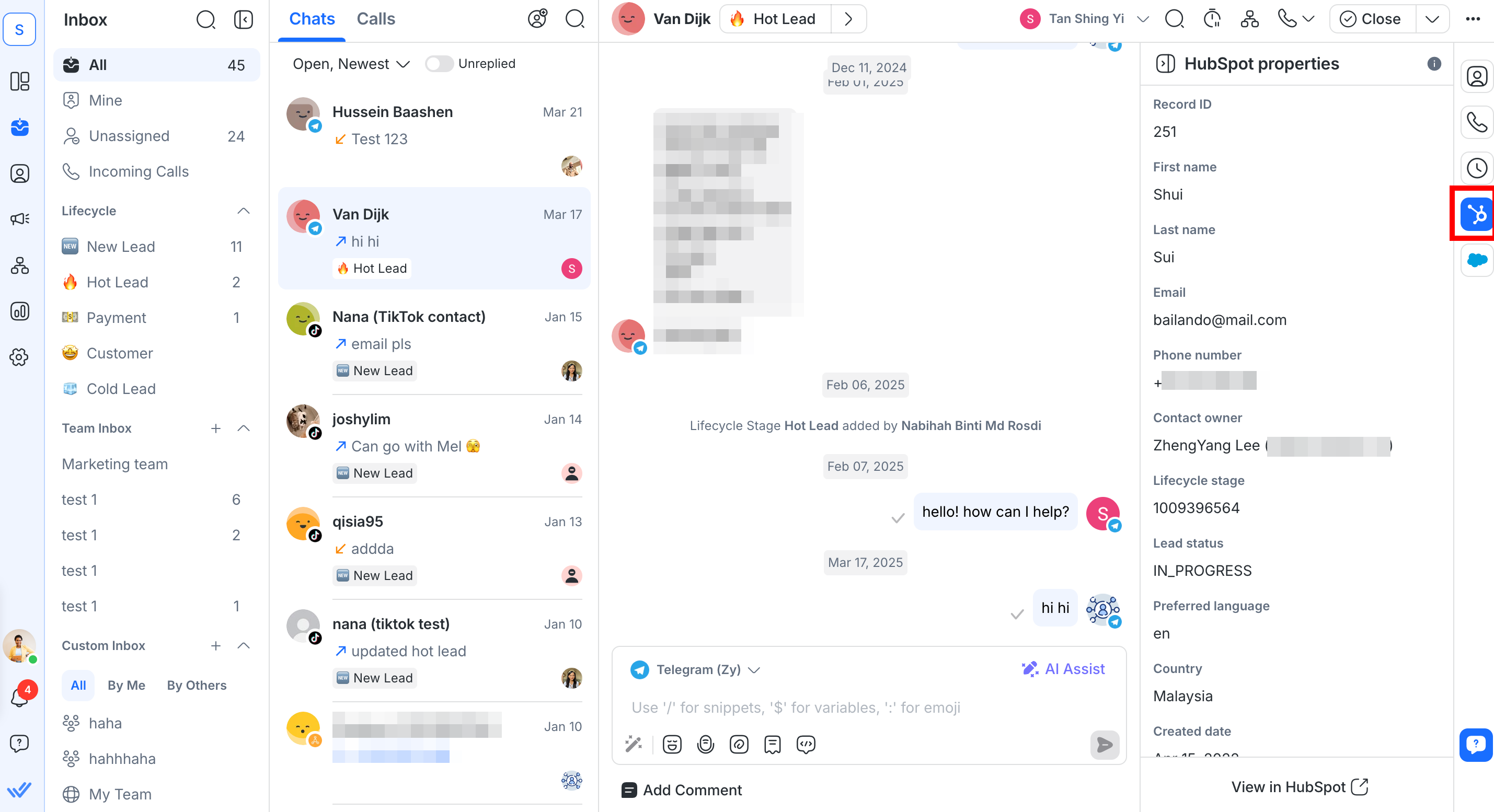
โมดูลการติดต่อ
ไปที่ ผู้ติดต่อ แล้วคลิกที่ผู้ติดต่อเพื่อดูคุณสมบัติ HubSpot ของพวกเขาในแถบด้านข้างทางขวา
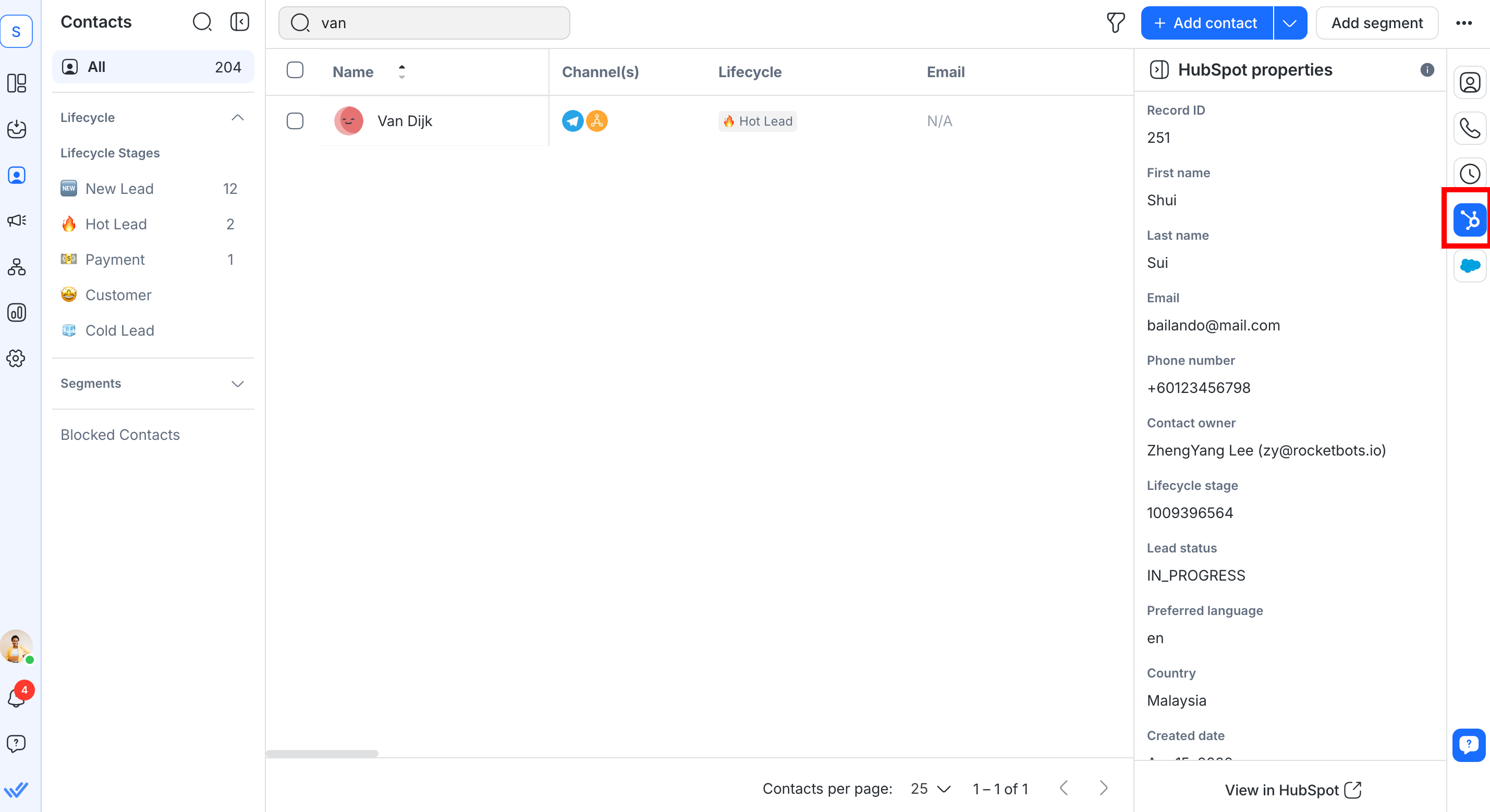
สำหรับโมดูลกล่องจดหมายและผู้ติดต่อ หากไม่พบข้อมูลที่ตรงกัน คุณสามารถตรวจสอบและอัปเดตอีเมลหรือหมายเลขโทรศัพท์ของผู้ติดต่อได้
จากนั้นคุณสามารถคลิก ดูใน HubSpot เพื่อเปิดโปรไฟล์ของผู้ติดต่อโดยตรงใน HubSpot
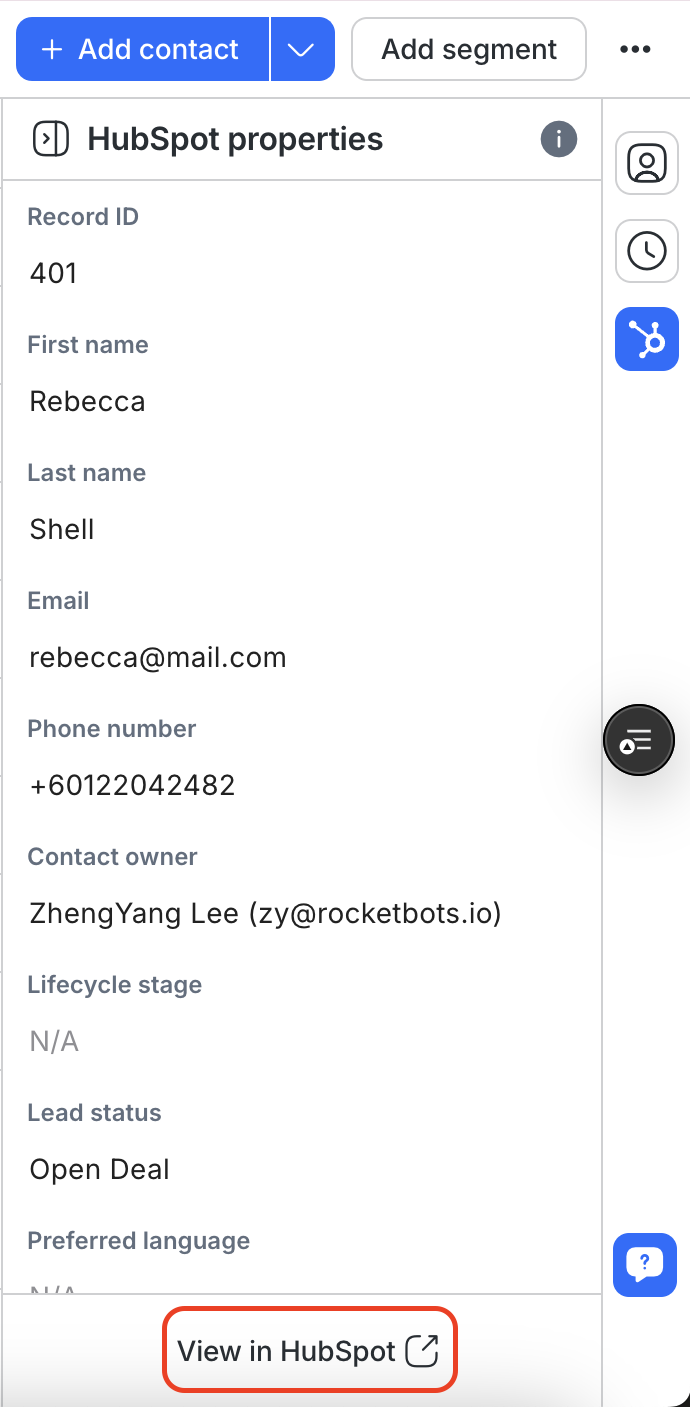
การเลือกและการแก้ไขคุณสมบัติผู้ติดต่อ HubSpot ใน response.io
ตอนนี้คุณสามารถปรับแต่งคุณสมบัติผู้ติดต่อ HubSpot ที่จะมองเห็นได้ในพื้นที่ทำงาน respond.io ของคุณ และแก้ไขคุณสมบัติที่เลือกภายใน respond.io ได้โดยตรง
หากคุณมีบัญชี HubSpot ที่เชื่อมต่อใน response.io แล้ว คุณจะต้องรีเฟรชสิทธิ์เพื่อเปิดใช้งานการอัปเดตเหล่านี้
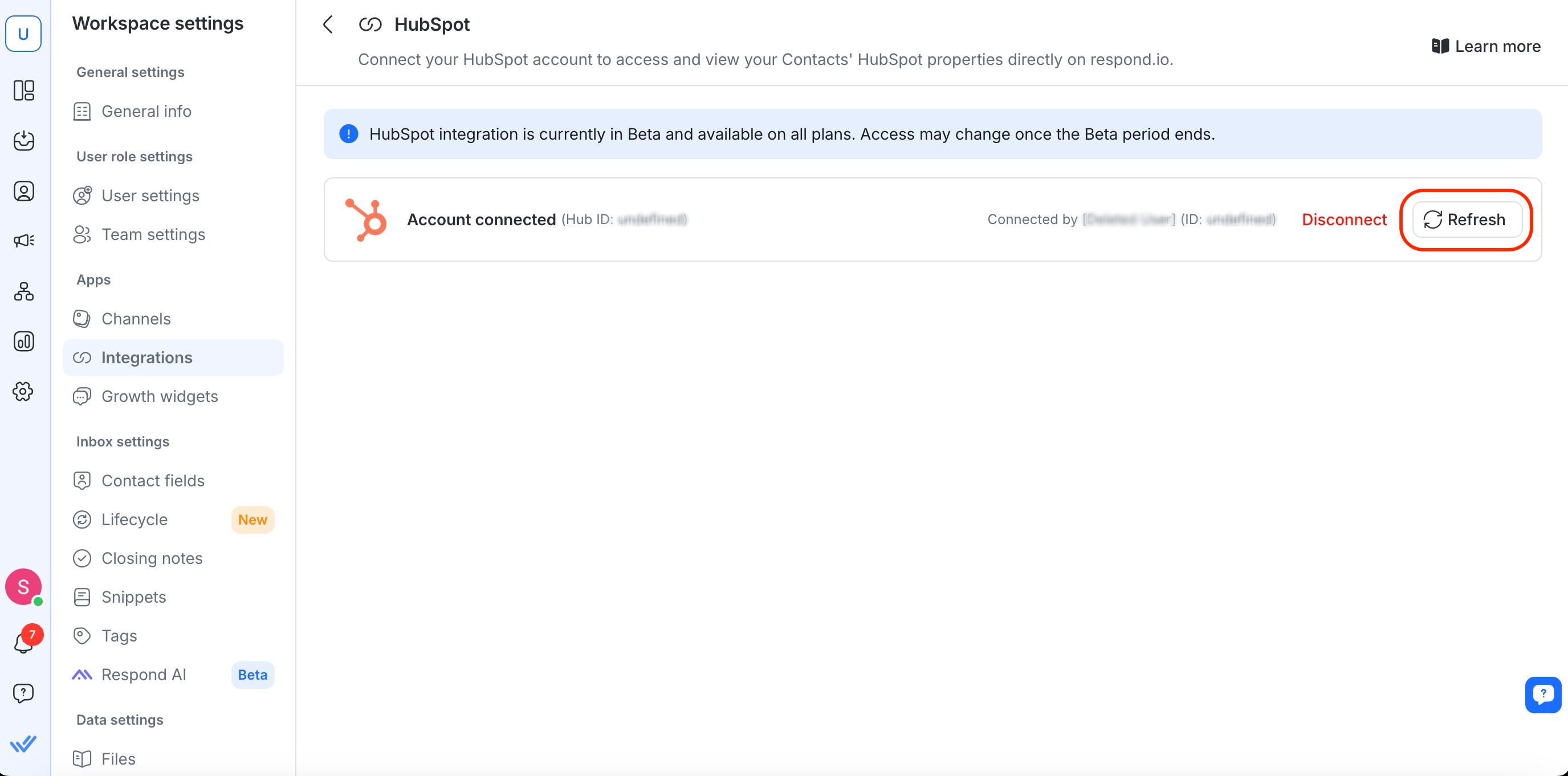
ไปที่ การตั้งค่าพื้นที่ทำงาน > การรวมระบบ
เลือก HubSpot
รีเฟรช โทเค็นการเข้าถึงของคุณ
การเลือกคุณสมบัติการติดต่อของ HubSpot
นำทางไปที่ การตั้งค่าพื้นที่ทำงาน > การรวมระบบ
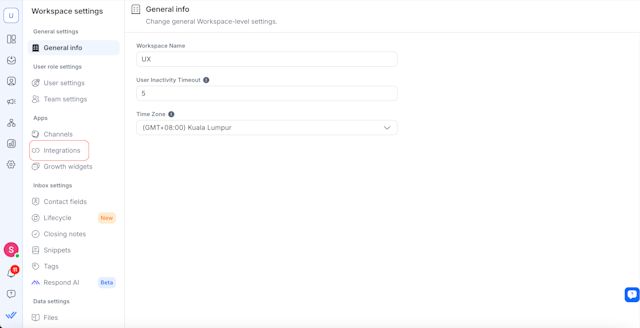
คลิก จัดการ ถัดจาก HubSpot
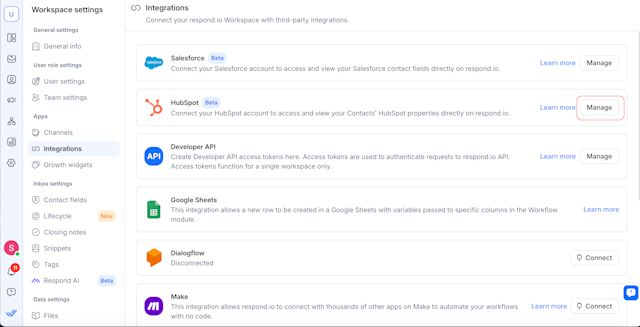
ภายใต้ จัดการคุณสมบัติของ HubSpotคลิก ปรับแต่งมุมมอง เพื่อเลือกคุณสมบัติผู้ติดต่อที่จะแสดงในโมดูลกล่องจดหมายและผู้ติดต่อใน respond.io

คลิก บันทึก เพื่อใช้การตั้งค่าของคุณ
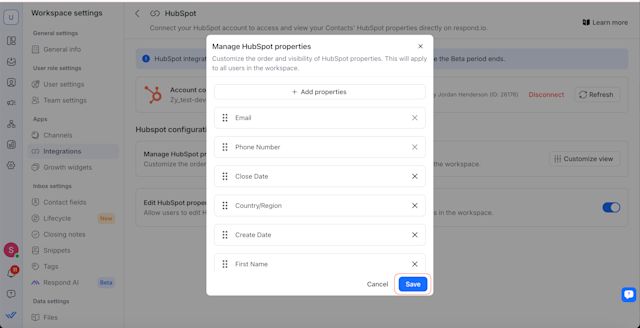
การแก้ไขคุณสมบัติการติดต่อของ HubSpot
ตอนนี้คุณสามารถแก้ไขคุณสมบัติการติดต่อบางส่วนของ HubSpot ได้โดยตรงภายใน respond.io
หากต้องการเปิดใช้งานฟีเจอร์นี้ ให้ไปที่ จัดการคุณสมบัติ HubSpot และเปิดสวิตช์ เมื่อเปิดใช้งานแล้ว ผู้ใช้ทั้งหมดในพื้นที่ทำงานของคุณจะสามารถแก้ไขคุณสมบัติ HubSpot ที่เลือกจาก respond.io ได้
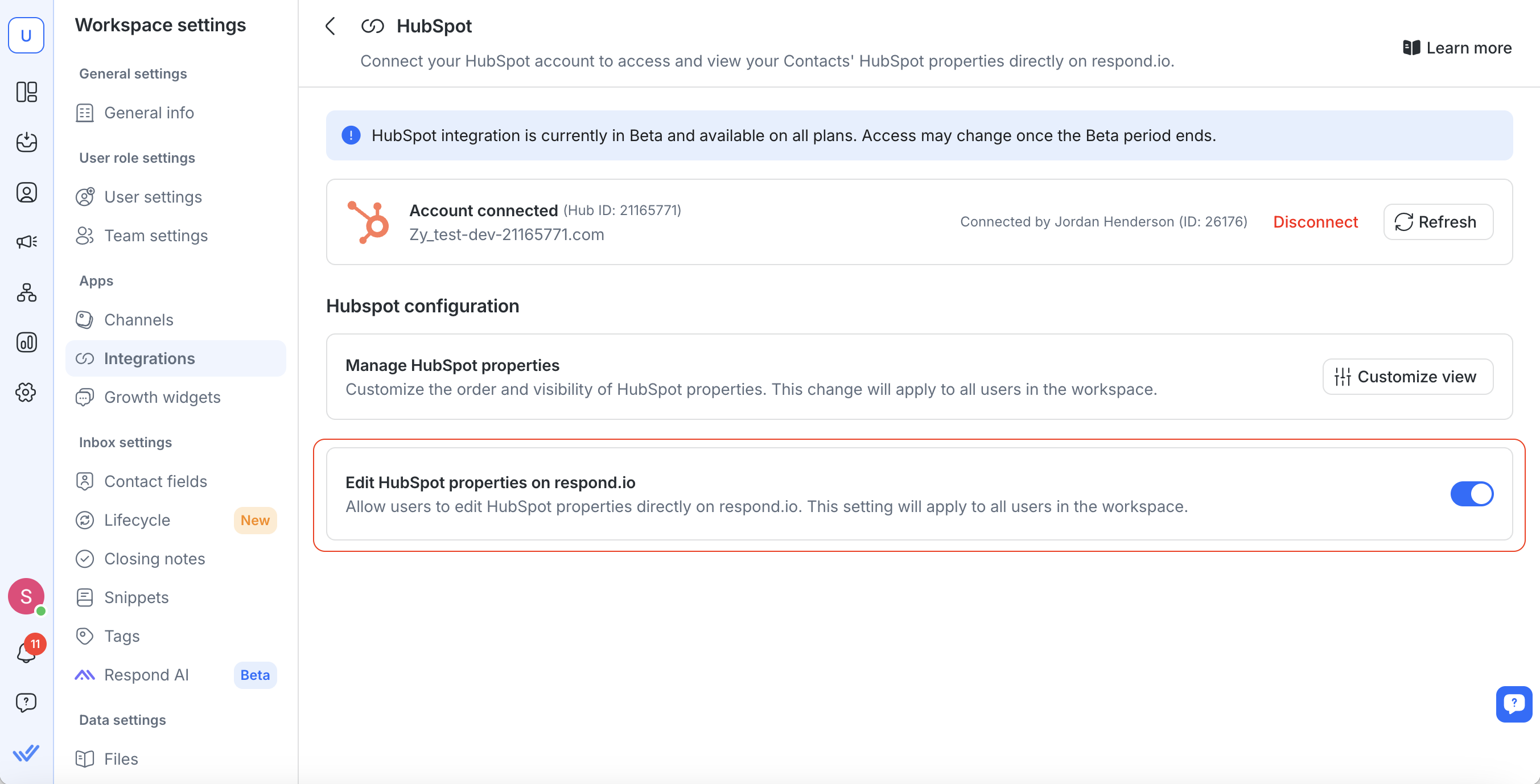
ฟิลด์ที่ไม่สามารถแก้ไขได้นั้นจะยังคงเป็นแบบอ่านอย่างเดียวและจะต้องอัปเดตโดยตรงใน HubSpot
หมายเหตุสำคัญ:
ช่องอีเมล์และหมายเลขโทรศัพท์ไม่สามารถแก้ไขได้
ตรวจสอบให้แน่ใจว่าคุณมีสิทธิ์ที่ถูกต้องทั้งใน respond.io และ HubSpot เพื่อแก้ไขฟิลด์
หากการเปลี่ยนแปลงไม่ปรากฏทันที ให้รีเฟรชหน้าของคุณหลังจาก 1 นาทีเนื่องจากการแคช API
หากต้องการยกเลิกการเปลี่ยนแปลง ให้เลือกไอคอน Restore ถัดจากแต่ละฟิลด์ที่แก้ไขได้ สามารถเข้าถึงได้ในทั้งโมดูล Inbox และ Contacts
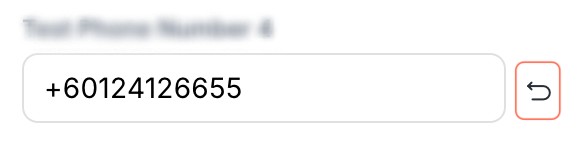
โมดูลกล่องจดหมาย
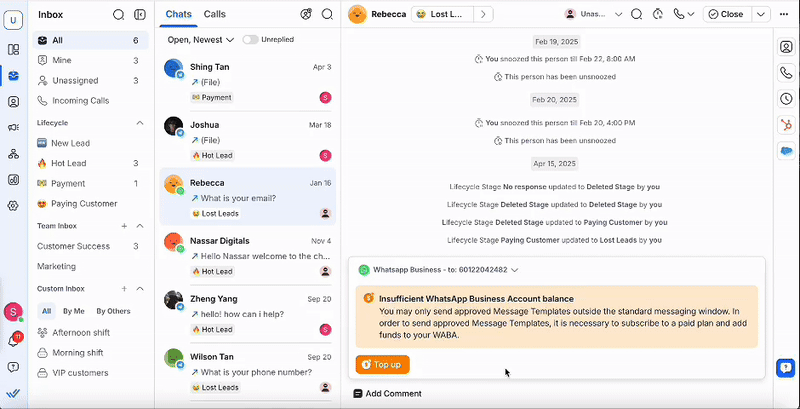
ไปที่โมดูล Inbox และเลือกผู้ติดต่อ
เลือกไอคอน HubSpot
คลิกบนคุณสมบัติ HubSpot ที่คุณต้องการแก้ไขและอัปเดตข้อมูล การเปลี่ยนแปลงของคุณจะถูกซิงค์ไปยัง HubSpot ทันที
โมดูลการติดต่อ
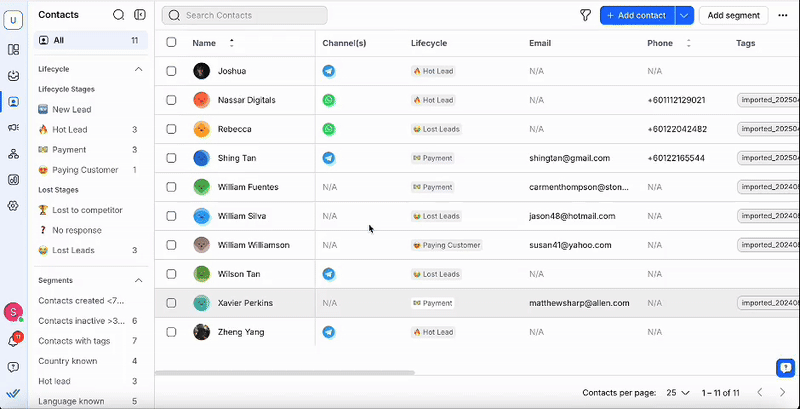
ไปที่โมดูล ผู้ติดต่อ และเลือกผู้ติดต่อ
เลือกไอคอน HubSpot
คลิกบนคุณสมบัติ HubSpot ที่คุณต้องการแก้ไขและอัปเดตข้อมูล การเปลี่ยนแปลงของคุณจะถูกซิงค์ไปยัง HubSpot ทันที
การสร้างรายชื่อผู้ติดต่อ HubSpot โดยอัตโนมัติ
รายชื่อติดต่อใหม่ใดๆ ที่สร้างใน HubSpot จะถูกสร้างขึ้นใน response.io โดยอัตโนมัติ ช่วยให้มั่นใจได้ว่าแพลตฟอร์ม CRM และการส่งข้อความของคุณจะซิงค์กันอยู่เสมอ ซึ่งจะช่วยปรับปรุงประสิทธิภาพเวิร์กโฟลว์และช่วยให้คุณตอบสนองต่อลูกค้าเป้าหมายรายใหม่ได้เร็วยิ่งขึ้น
หมายเหตุ: คุณสมบัตินี้ใช้กับ การติดต่อใหม่ที่เพิ่มลงใน HubSpot หลังจากเปิดใช้งานการตั้งค่า เท่านั้น การติดต่อ HubSpot ที่มีอยู่จะ ไม่ ถูกสร้างขึ้นโดยอัตโนมัติใน respond.io หากต้องการซิงค์การติดต่อ HubSpot ที่มีอยู่ให้ทำการนำเข้าลงใน respond.io ด้วยตนเอง
วิธีการเปิดใช้งาน
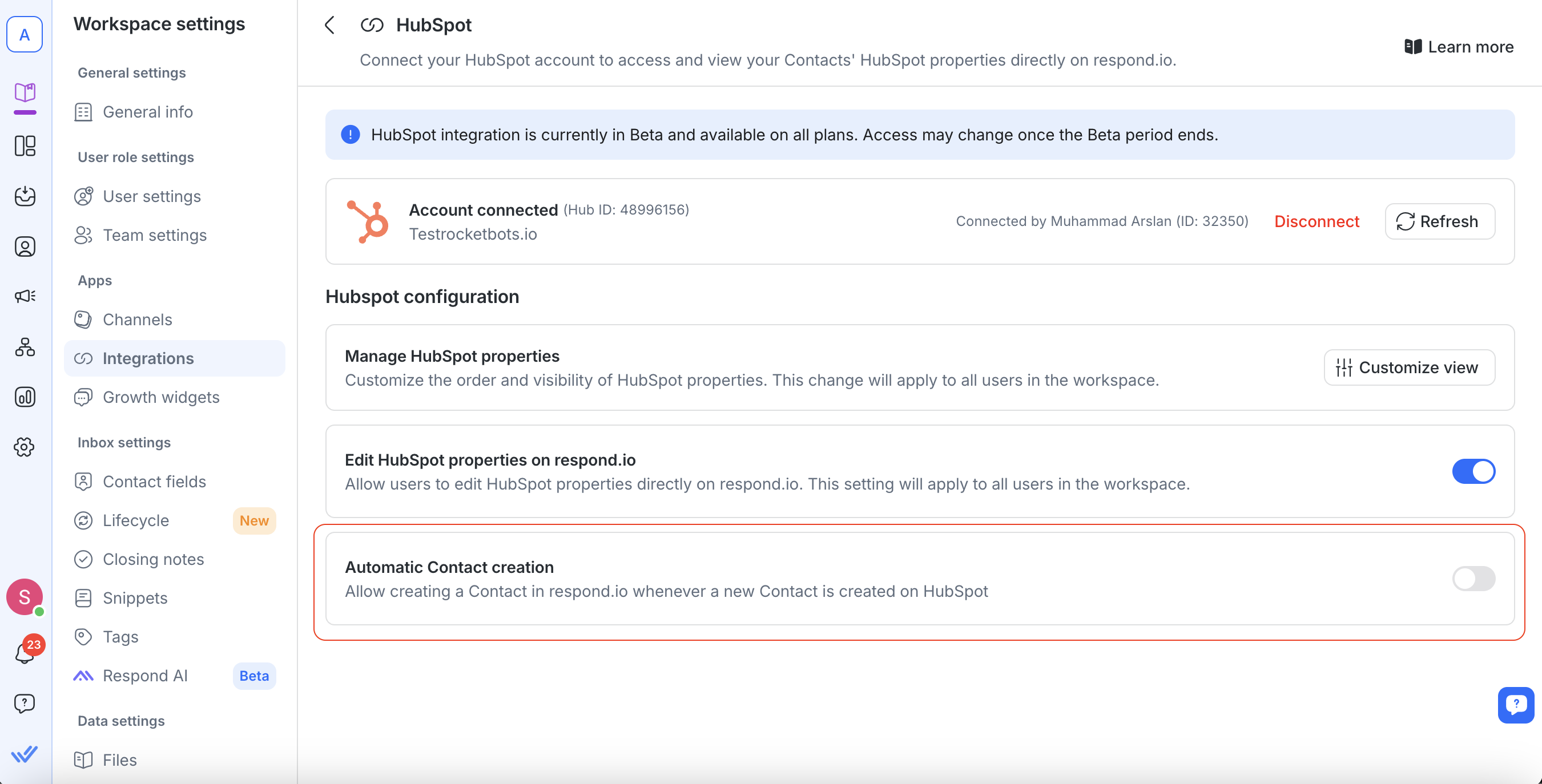
การตั้งค่า:
ไปที่ การตั้งค่าพื้นที่ทำงาน > การรวม > HubSpot.
เปิดการสลับ สร้างรายชื่อติดต่อโดยอัตโนมัติ
การตั้งค่าเสริม
ช่องกาเครื่องหมายเสริมสองช่องจะปรากฏขึ้นเมื่อเปิดใช้งานสวิตช์หลัก:
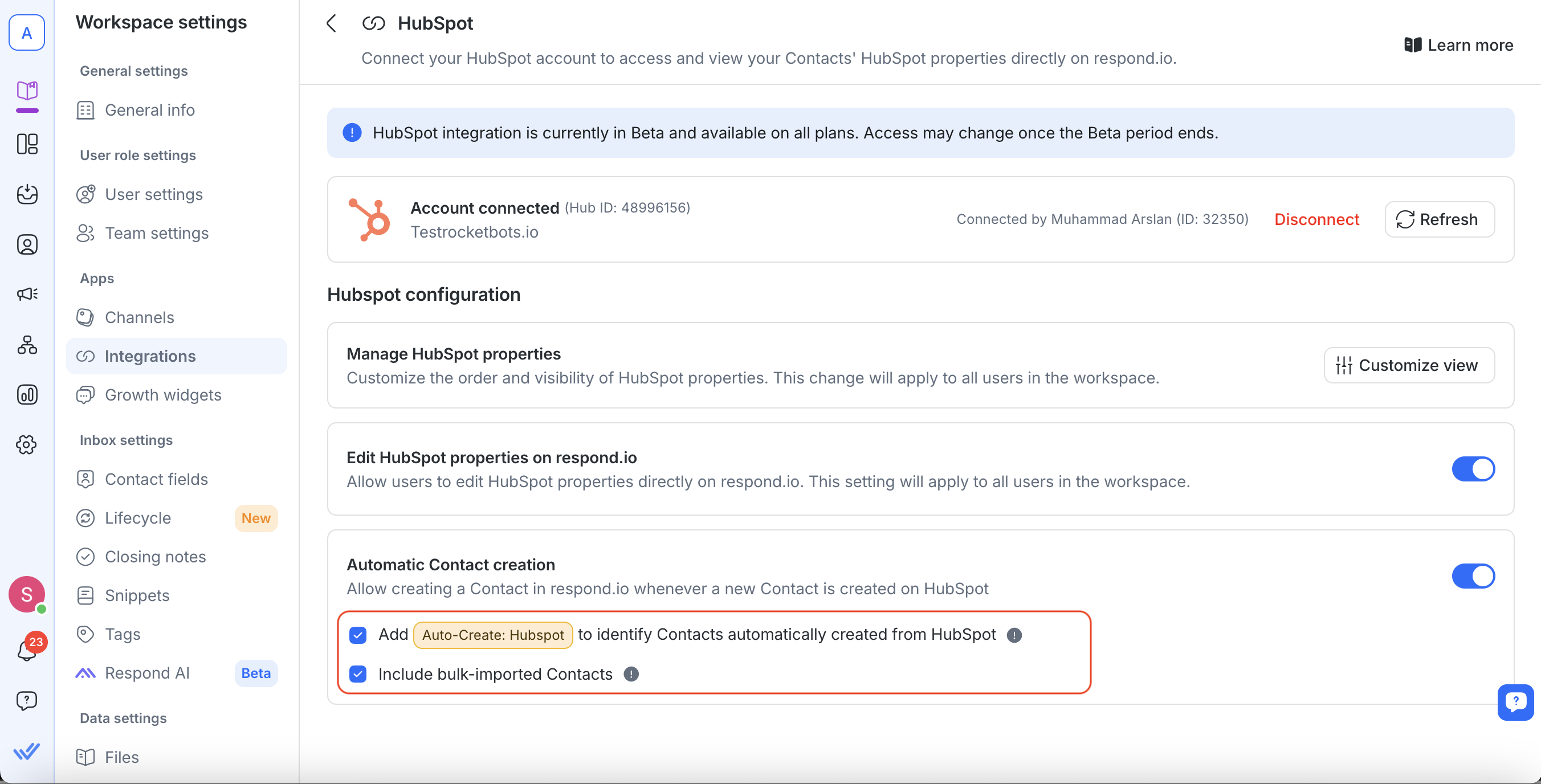
เพิ่มแท็ก “สร้างอัตโนมัติ: HubSpot”
เพิ่มแท็ก “สร้างอัตโนมัติ: HubSpot” ลงในรายชื่อติดต่อที่สร้างผ่านการรวมระบบนี้โดยอัตโนมัติ
ซึ่งจะช่วยระบุว่าข้อมูลติดต่อได้รับการจัดหามาอย่างไร แต่ จะไม่ทริกเกอร์เวิร์กโฟลว์ บน respond.io
แท็กนี้แสดงอยู่ในโมดูลแท็ก และไม่สามารถลบหรือแก้ไขด้วยตนเองได้
รวมรายชื่อผู้ติดต่อที่นำเข้าจำนวนมาก
เมื่อเลือก ผู้ติดต่อที่เพิ่มไปยัง HubSpot ผ่านการนำเข้าจำนวนมาก จะถูกสร้างขึ้นบน respond.io ด้วยเช่นกัน
ผู้ติดต่อเหล่านี้ ไม่นับรวมใน MAC (ผู้ติดต่อที่ใช้งานรายเดือน) และ จะไม่ทริกเกอร์เวิร์กโฟลว์ เว้นแต่จะเริ่มต้นการสนทนา
คำถามที่พบบ่อยและการแก้ไขปัญหา
ฉันสามารถเชื่อมต่อบัญชี HubSpot หลายบัญชีได้หรือไม่?
ไม่ แต่ละพื้นที่ทำงานสามารถเชื่อมต่อกับบัญชี HubSpot ได้เพียงบัญชีเดียวเท่านั้น.
ฉันสามารถแก้ไขข้อมูล HubSpot ใน respond.io ได้หรือไม่?
ไม่, คุณสมบัติการติดต่อ HubSpot เป็นแบบอ่านอย่างเดียวใน respond.io แก้ไขข้อมูลเหล่านั้นโดยตรงใน HubSpot.
ทำไมฉันถึงไม่เห็นการแก้ไขล่าสุดจาก HubSpot ในพื้นที่ทำงาน respond.io ของฉัน?
ข้อมูลผู้ติดต่อถูก เก็บไว้ 1 นาที เพื่อลดการร้องขอ API ที่มากเกินไปและลดโอกาสในการถึงขีดจำกัดการใช้ API ของ HubSpot.
ในระหว่างที่นาทีนั้น การแก้ไขโดยตรงใดๆ กับผู้ติดต่อใน HubSpot จะ ไม่ ปรากฏใน respond.io ทันที. หลังจาก 1 นาที คุณสามารถรีเฟรชหน้าจอเพื่อแสดงข้อมูลล่าสุดได้.
การรวม HubSpot ได้รับการสนับสนุนในทุกแผนราคาหรือไม่?
ใช่ การผสานรวมนี้มีอยู่สำหรับแผนราคาทุกแผนในช่วงระยะเวลา Beta. การเข้าถึงอาจถูกจำกัดอยู่ที่แผนบางแผน/แผนสูงกว่าเมื่อ Beta สิ้นสุดลง.
ถ้าฉันตัดการเชื่อมต่อการผสานรวมล่ะ?
การตัดการเชื่อมต่อจะทำให้ไม่สามารถเข้าถึงคุณสมบัติ HubSpot ใน respond.io ได้. คุณจำเป็นต้องเชื่อมต่อใหม่เพื่อดูคุณสมบัติ HubSpot ใน respond.io อีกครั้ง.
ทำไมฉันจึงไม่สามารถดูคุณสมบัติผู้ติดต่อของ HubSpot ใน respond.io ได้?
หากคุณไม่สามารถดูคุณสมบัติ HubSpot ในกล่องจดหมายหรือโมดูลผู้ติดต่อของเราได้ ให้ตรวจสอบว่าอีเมลหรือหมายเลขโทรศัพท์ใน respond.io เป็นไปตามที่อยู่ใน HubSpot อย่างถูกต้อง. ถึงแม้แต่ความแตกต่างที่เล็กน้อย เช่น ช่องว่างหรืออักขระพิเศษ อาจทำให้คุณสมบัติไม่แสดงผล.
ตัวอย่างเช่น หากหมายเลขโทรศัพท์ถูกเก็บไว้ว่า “12 3” ใน HubSpot แต่เก็บเป็น “123” ใน respond.io ข้อมูลของผู้ติดต่อจะไม่ปรากฏใน respond.io. ในการแก้ไขนี้ ให้ปรับปรุงคุณสมบัติผู้ติดต่อใน HubSpot ให้ตรงกับรูปแบบที่ใช้ใน respond.io.
ฉันสามารถเชื่อมต่อหลายพื้นที่ทำงานกับบัญชี HubSpot เดียวกันได้หรือไม่?
ใช่ คุณสามารถทำได้. อย่างไรก็ตาม หากผู้ใช้คนเดียวกันเชื่อมต่อหลายพื้นที่ทำงาน respond.io กับบัญชี HubSpot เดียวกัน พวกเขาจะใช้โทเค็นการรีเฟรชเดียวกัน.
หาก HubSpot ถูกตัดการเชื่อมต่อจาก หนึ่ง ในพื้นที่ทำงานเหล่านี้ โทเค็นการรีเฟรชจะถูกลบ ส่งผลต่อพื้นที่ทำงานที่เชื่อมต่ออื่นๆ. นี่เป็นพฤติกรรมของ HubSpot.
หากคุณต้องการตัดการเชื่อมต่อพื้นที่ทำงาน เราขอแนะนำให้เชื่อมต่อการผสานรวมในพื้นที่ทำงานที่ได้รับผลกระทบอีกครั้งทันทีหลังจากนั้น.
ทำไมการติดต่อ HubSpot ที่มีอยู่ของฉันจึงไม่ถูกสร้างขึ้นใน respond.io หลังจากเปิดใช้งานการสร้างอัตโนมัติ?
ฟีเจอร์การสร้างการติดต่ออัตโนมัติเพียงทำงานสำหรับการติดต่อ HubSpot ใหม่ที่เพิ่มหลังจากที่เปิดใช้งานเท่านั้น การติดต่อ HubSpot ที่มีอยู่จะไม่ซิงค์โดยอัตโนมัติ คุณจะต้องนำเข้าพวกมันด้วยตนเอง